4 modi per trasferire file da iPad mini con Display Retina
l'iPad mini con display Retina, noto come mini iPad 2 è arricchito con il chip A7 con architettura a 64 bit, che lo rende più veloci rispetto alle precedenti generazioni di iPad. l'altissima risoluzione di 2048 * 1536 rende ogni foto incredibilmente dettagliata e vivace. Se stai per acquistare il mini mozzafiato di iPad 2, è possibile concentrarsi su alcuni consigli sul trasferimento di file di iPad mini 2 in anticipo. Quindi, dopo avere ottenuto il mini iPad 2, è possibile gestire senza alcun problema. Le parti qui di seguito riportate 4 modi per trasferire file su iPad mini 2. Leggere su di essi e scegliere un modo migliore.
- Metodo 1. Trasferire file su iPad mini con Display Retina con iTunes
- Metodo 2. Copiare i file iPad mini con Display Retina tramite iCloud Backup
- Metodo 3. Spostare i file da Computer a iPad mini 2 con TunesGo
- Metodo 4. File di switch da un iDevice/Android/Nokia telefono iPad mini 2
Metodo 1. Trasferire file su iPad mini con Display Retina con iTunes
Con iTunes, è possibile o sincronizzare musica, foto, contatti e molto altro per mini iPad con Retina display o ripristinarlo con un file di backup.
Passaggio 1 eseguire il backup il tuo iPad mini 2
Come è noto, iTunes cancellerà i file durante il processo di sincronizzazione. Di conseguenza, backup iPad prima la sincronizzazione con iTunes è assolutamente necessario.
Per eseguire il backup iPad con iTunes, è solo necessario avviare iTunes e collegare il iPad al computer con il cavo USB. Ora clicca suiPad airicona di iPad in alto a sinistra e scegliere Riepilogo nella barra laterale sinistra. Fare clic su backup ora nella parte destra della finestra di iTunes.
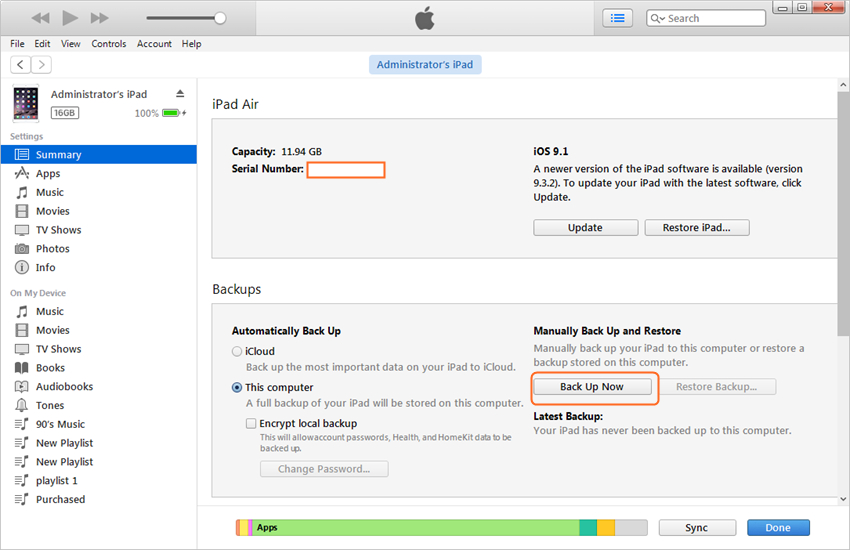
Passaggio 2 sincronizzare i file da Computer a iPad mini con Display Retina
Se si desidera sincronizzare i file per iPad mini con display Retina, è solo necessario selezionare un tipo di file nella sidebar di sinistra, quindi fare clic su selezionare i file che si desidera sincronizzare. Dopo di che, fare clic sul pulsante di sincronizzazione nella parte inferiore destra.
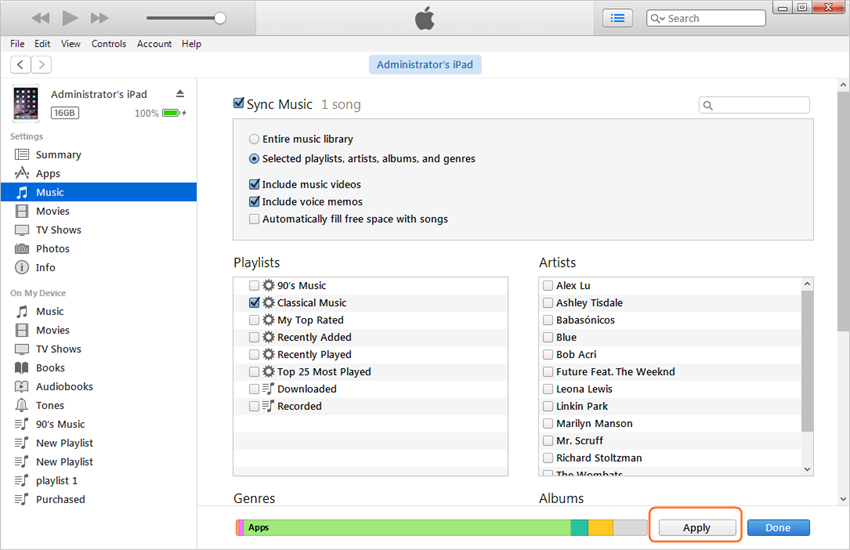
Nota: Poiché non vi è nessuna scheda Info in iTunes su Mac, è possibile utilizzare iTunes per sincronizzare i contatti da Google, Yahoo!, Hotmail e altro ancora sul tuo iPad mini con Retina display.
Metodo 2. Copiare i file iPad mini con Display Retina tramite iCloud Backup
iCloud è anche un buon aiuto quando si desidera ripristinare il tuo iPad mini con display Retina. La prima volta si utilizza iPad mini con display Retina, si vedrà sullo schermo le istruzioni. Seguirli per selezionare una lingua, paese, scegliere se attivare servizi di localizzazione, e impostare una rete Wi-Fi. Quando viene visualizzata la schermata che ti dice di impostare il tuo iPad, si dovrebbe scegliere Ripristina da backup iCloud. Quindi, scegliere un file di backup. Non va dimenticati l'id apple e la password che hai usato per file di backup.
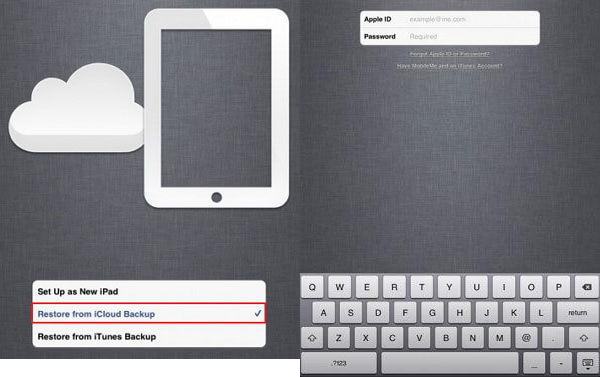
Metodo 3. Spostare i file da Computer a iPad mini 2 con TunesGo
Wondershare TunesGo è un programma di gestione affidabile iPad, che funziona bene in trasferimento di musica, film, contatti, iTunes U, podcast, video musicali, spettacoli televisivi e audiolibro sul tuo iPad mini 2 e l'altro senso intorno. Il tutorial qui sotto ti guida attraverso il processo di spostamento dei file da computer a iPad mini 2.
Procedura per trasferire file da Computer a iPad mini 2 con TunesGo
Sarò presente nella schermata di Windows e la procedura appropriata per il vostro riferimento. Le operazioni sono quasi la stessa cosa quando si utilizza un Mac. Cominciamo!
Passaggio 1 Avviare TunesGo e Connetti iPad mini 2
Avviare Wondershare TunesGo dopo l'installazione e quindi collegare iPad mini 2 al computer con il cavo USB. Vedrete diverse opzioni neiPad airinterfaccia principale di TunesGo.

Passaggio 2 copiare i file iPad mini 2
Scegli una categoria di file, ad esempio musica, e vedrete l'interfaccia di musica. Diversi tipi di file di file audio verranno visualizzato nella barra laterale sinistra, insieme con il contenuto nella parte destra. Fare clic sul pulsante Aggiungi e scegliere Aggiungi File o Aggiungi cartella nel menu a discesa.
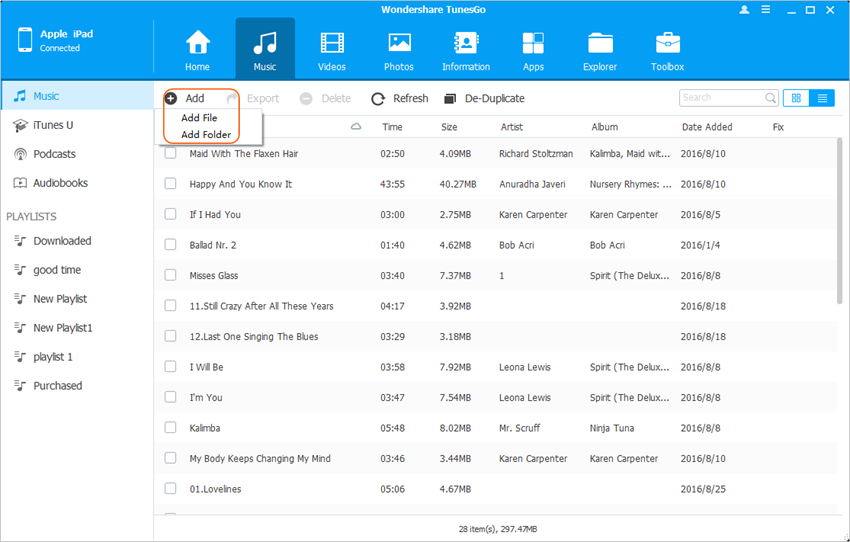
Metodo 4. File di switch da un iDevice/Android/Nokia telefono iPad mini 2
Vuoi trasferire file da un Nokia, telefono/tablet Android o iDevice anche sul tuo iPad mini 2? Wonderhsare MobileTrans è tutto il che necessario. Concepito come uno strumento di trasferimento di telefono bello, Wondershare MobileTrans consente di trasferire tutti i contatti, foto e musica sul tuo iPad mini 2 in uno scatto. Si può godere un veloce e sicuro trasferimento processo con lo strumento di trasferimento di telefono e di seguito è la guida dettagliata. Controllilo fuori.
Si dovrebbe preparare: mini iPad 2, un dispositivo Android/Symbian/iOS, 2 cavi USB, computer con MobileTrans installato
Passo 1 eseguita il trasferimento di telefono strumento
Per cominciare, eseguire lo strumento di trasferimento del telefono sul computer. Collegare i cavi USB al computer per collegare il tuo iPad mini 2 e l'altro dispositivo al computer. Dopo aver riconosciuto i due dispositivi, lo strumento di trasferimento di telefono li mostrerà nella finestra principale.
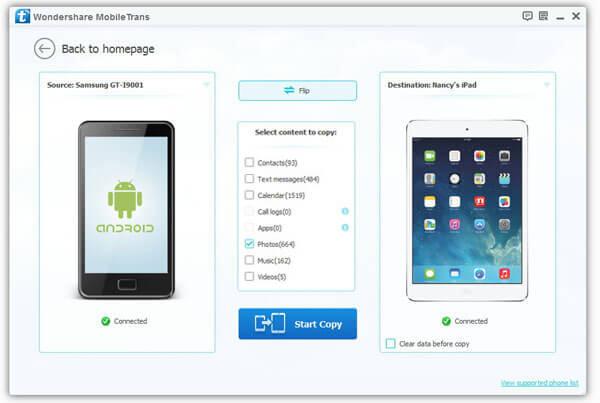
Passo 2 fare clic sul pulsante di trasferimento per iniziare a trasferire file da iPad mini 2 con l'altro dispositivo altri l'altro senso intorno.
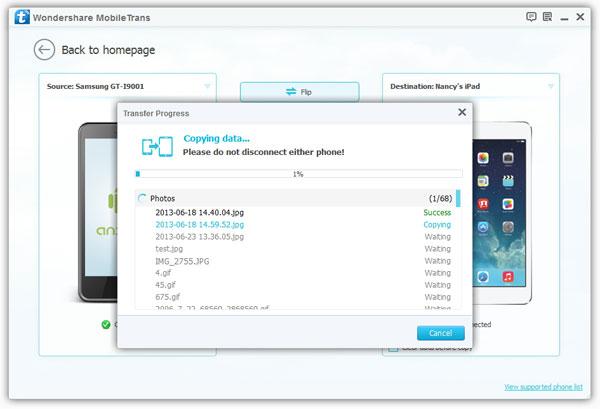
- Symbian (Nokia) per il trasferimento iPad mini 2: video, contatti, musica, foto
- Dispositivo Android per trasferimento iPad mini 2: musica, foto, video e contatti
- dispositivo iOS per trasferimento iPad mini 2: foto, contatti, video e musica
